win11系统还原点怎么创建 win11如何创建系统还原点
更新时间:2023-02-01 13:59:32作者:runxin
虽然微软推出win11系统已经有一段时间了,但是许多用户也都发觉系统运行不是很稳定,对此有些用户为了防止win11系统在使用过程中出现故障的情况,就会提前创建还原点来方式恢复,那么win11系统还原点怎么创建呢?接下来小编就来教大家win11创建系统还原点设置方法。
具体方法:
1、在系统设置页面中,打开系统选项。
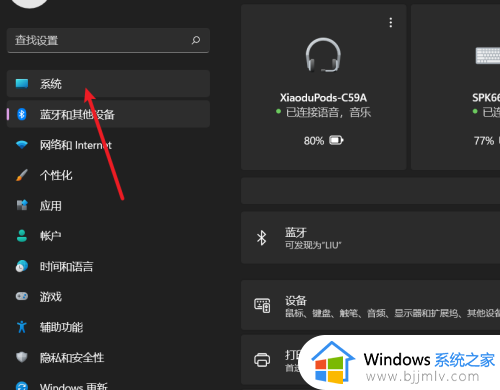
2、在系统页面中,打开系统信息。
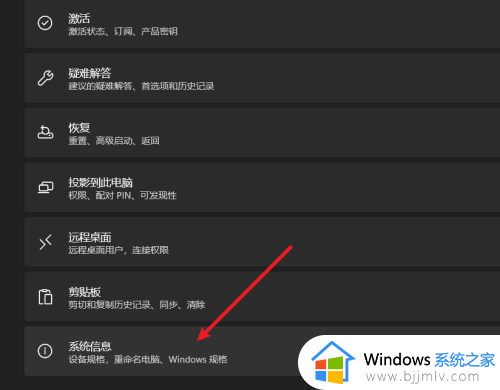
3、在系统信息页面中,打开高级系统设置选项。
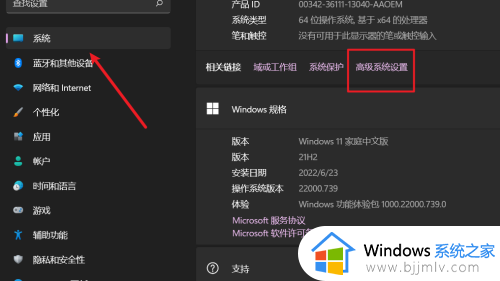
4、在系统属性窗口中,打开系统保护选项,点击创建按钮,就可以创建系统还原点。
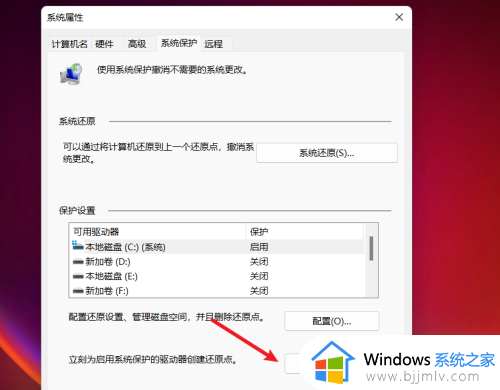
以上就是小编给大家介绍的win11创建系统还原点设置方法了,如果有不了解的用户就可以按照小编的方法来进行操作了,相信是可以帮助到一些新用户的。
win11系统还原点怎么创建 win11如何创建系统还原点相关教程
- win11有必要创建还原点吗 win11创建系统还原点步骤
- windows11系统还原点怎么设置 win11如何创建系统还原点
- win11还原点设置在哪里?win11如何创建系统还原点
- win11如何设置还原点 win11创建还原点教程
- win11还原点怎么建立?win11电脑设置还原点的方法
- win11系统还原文件怎么删除 win11删除还原点文件的步骤
- win11备份系统和还原教程 win11如何进行系统备份和还原
- win11怎么设置还原点 win11设置还原点在哪里
- 系统升级到win11怎么还原win10 更新win11后如何还原回去win10
- win11备份及还原方法 win11电脑系统如何备份和还原
- win11恢复出厂设置的教程 怎么把电脑恢复出厂设置win11
- win11控制面板打开方法 win11控制面板在哪里打开
- win11开机无法登录到你的账户怎么办 win11开机无法登录账号修复方案
- win11开机怎么跳过联网设置 如何跳过win11开机联网步骤
- 怎么把win11右键改成win10 win11右键菜单改回win10的步骤
- 怎么把win11任务栏变透明 win11系统底部任务栏透明设置方法
热门推荐
win11系统教程推荐
- 1 怎么把win11任务栏变透明 win11系统底部任务栏透明设置方法
- 2 win11开机时间不准怎么办 win11开机时间总是不对如何解决
- 3 windows 11如何关机 win11关机教程
- 4 win11更换字体样式设置方法 win11怎么更改字体样式
- 5 win11服务器管理器怎么打开 win11如何打开服务器管理器
- 6 0x00000040共享打印机win11怎么办 win11共享打印机错误0x00000040如何处理
- 7 win11桌面假死鼠标能动怎么办 win11桌面假死无响应鼠标能动怎么解决
- 8 win11录屏按钮是灰色的怎么办 win11录屏功能开始录制灰色解决方法
- 9 华硕电脑怎么分盘win11 win11华硕电脑分盘教程
- 10 win11开机任务栏卡死怎么办 win11开机任务栏卡住处理方法
win11系统推荐
- 1 番茄花园ghost win11 64位标准专业版下载v2024.07
- 2 深度技术ghost win11 64位中文免激活版下载v2024.06
- 3 深度技术ghost win11 64位稳定专业版下载v2024.06
- 4 番茄花园ghost win11 64位正式免激活版下载v2024.05
- 5 技术员联盟ghost win11 64位中文正式版下载v2024.05
- 6 系统之家ghost win11 64位最新家庭版下载v2024.04
- 7 ghost windows11 64位专业版原版下载v2024.04
- 8 惠普笔记本电脑ghost win11 64位专业永久激活版下载v2024.04
- 9 技术员联盟ghost win11 64位官方纯净版下载v2024.03
- 10 萝卜家园ghost win11 64位官方正式版下载v2024.03